
ニューノーマル処方箋(第47回)
なぜだまされる?「特殊詐欺」を食い止める方法
公開日:2019.12.20
機種変更やMNP(携帯電話番号ポータビリティー)などで端末を変更する際、LINEのデータはぜひ引き継ぎたいもの。アカウントの引き継ぎだけで移行できるデータと、そうではないデータがあるのでしっかり理解しておこう。
ここでは、「OSはAndroid同士、電話番号が変わる」という条件で、引き継ぎした事例を紹介しよう。iPhone同士の場合や電話番号が変わらない場合も大きな違いはない。
アカウントを引き継ぐだけで移行できるデータは、大まかには以下のようなものだ。
・友だちやグループのリスト
・自分の表示名やプロフィール画像など
・購入したスタンプや着せ替え
・LINE Payの残高
・トークルームの「ノート」「アルバム」に投稿した内容
アカウントの引き継ぎだけでは移行できないものが、「トーク履歴」だ。これまでのトークを新しい端末でも見たい場合は、別の操作が必要だ。この操作を怠ってしまうと、これまでのトーク履歴がすべて消えてしまうので、こちらもぜひ実行したいところだ。
データ引き継ぎをするしないにかかわらず、利用当初からやっておきたいことは以下の3つ。
・電話番号の登録
・メールアドレスの登録
・パスワードの登録
いずれも「ホーム-設定-アカウント」から設定できる。
そしてトーク履歴を引き継ぐための操作を行う。
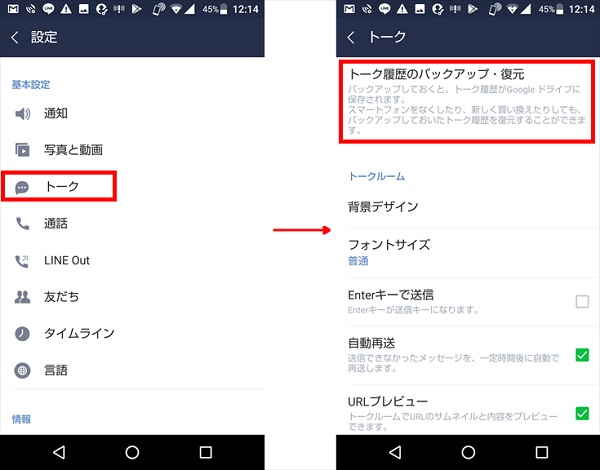
「ホーム-設定」の画面から「トーク」をタップし、「トーク履歴のバックアップ・復元」をタップ
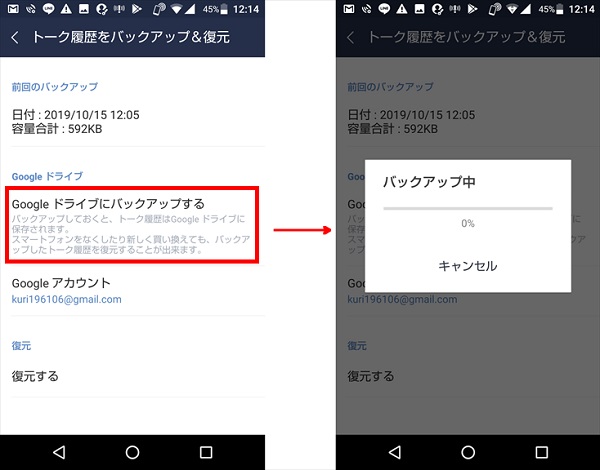
「Googleドライブにバックアップする」をタップすると、バックアップが実行される
これでGoogleドライブに最新のトーク履歴がバックアップされる。バックアップしてからトークが投稿された場合はそのトークは引き継げない。できるだけやり取りの少ない時間帯に実行するか、引き継ぎ操作の直前に操作するとよいだろう。
なお、iPhoneの場合は上記の「Googleドライブにバックアップする」の部分を「今すぐバックアップ」に読み替えてほしい。
\ かんたん入力で登録完了 /




執筆=内藤 由美
大手ソフト会社で14年勤務。その後、IT関連のライター・編集者として活動。ソフトウエアの解説本、パソコンやスマートフォンの活用記事などを執筆、編集している。
【T】

LINEで仕事を

